Maison >Problème commun >Introduction à la façon de prendre des captures d'écran sous Windows 10
Introduction à la façon de prendre des captures d'écran sous Windows 10
- 王林avant
- 2023-07-10 18:17:123909parcourir
Comment prendre une capture d'écran sous Windows 10 ? Sous Windows 10, les utilisateurs utiliseront la fonction de capture d'écran s'ils rencontrent une image sur l'écran qui ne peut pas être téléchargée par un clic droit. Cependant, certains utilisateurs n'utilisent généralement qu'un logiciel tiers pour le faire. prendre des captures d'écran et ne connaissent pas le raccourci de capture d'écran intégré. Quelle est la clé, voici donc une introduction à la façon de prendre une capture d'écran dans Windows 10 pour notre situation. Les utilisateurs peuvent comprendre la méthode de capture d'écran en un coup d'œil.
Comment prendre une capture d'écran sous Windows 10
1. Touche de raccourci pour prendre une capture d'écran : appuyez sur la combinaison de touches PrintScreen ou Ctrl+PrintScreen du clavier pour extraire tout l'écran. Il vous suffit ensuite d'ouvrir le dessin, le mot, ou la boîte d'invite de discussion QQ, collez-la, puis enregistrez-la.
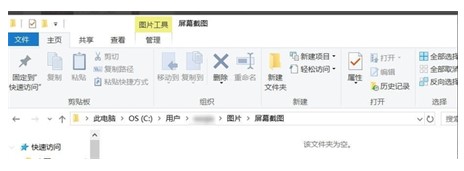
2. Enregistrez automatiquement la capture d'écran : appuyez sur la touche de raccourci du clavier : Win + PrintScreen, le système enregistrera automatiquement l'image dans le dossier C: Users username PicturesScreenshots, éliminant ainsi le processus précédent d'enregistrement de la capture d'écran, et plus de commodité.
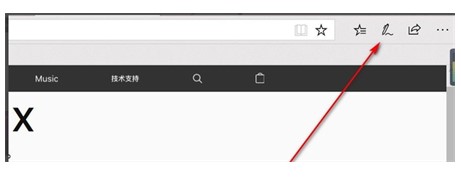
3. Capture d'écran du navigateur Edge : ouvrez le navigateur Edge, cliquez sur l'avant-dernier logo dans le coin supérieur droit du navigateur, entrez dans la page de rédaction de notes, cliquez sur le logo "ciseaux" en haut à droite. coin, puis faites glisser la souris sur la page Web Faites glisser pour extraire, puis ouvrez le dessin ou le mot à coller, puis enregistrez.
Ce qui précède explique comment prendre une capture d'écran sous Windows 10. J'espère que cela pourra vous aider.
Ce qui précède est le contenu détaillé de. pour plus d'informations, suivez d'autres articles connexes sur le site Web de PHP en chinois!
Articles Liés
Voir plus- Microsoft lance une nouvelle application d'enregistrement vocal pour Windows 11 Insiders
- 4 correctifs seront appliqués si l'ordinateur s'arrête pendant l'analyse antivirus
- Comment savoir si un téléphone mobile est neuf
- Quand le Nokia cc502 sera-t-il lancé ?
- Que peut faire l'investissement direct de Xiaomi ?

